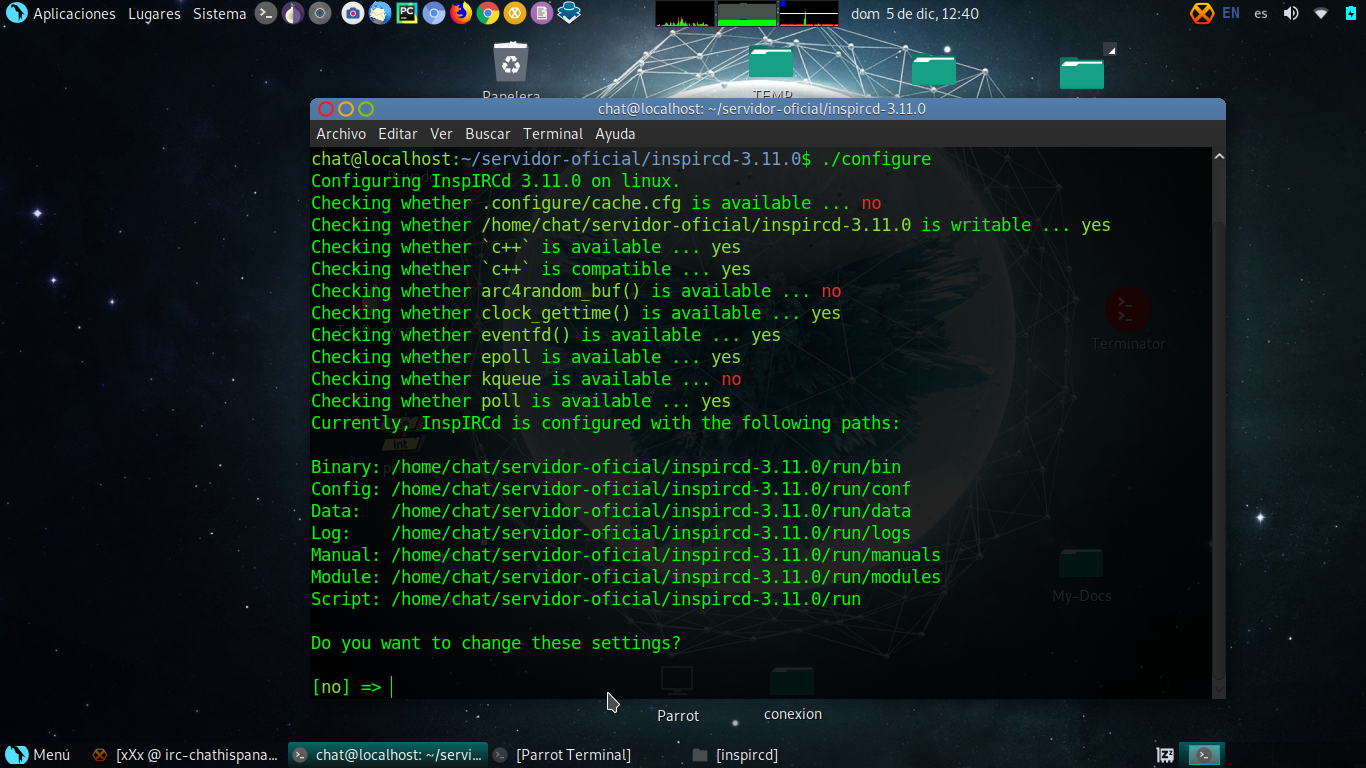Antes de comenzar, necesitará un Debian 10 VPS, si prefiere usar su propio servidor auto hospedado, asegúrese de que los puertos 80 y 443 estén correctamente reenviados para que la ip pública apunta al servidor y no al enrutador, al igual que en el VPS tambien los puertos. Una vez hecho esto, vaya y ssh en su servidor debian 10.
Instalación y configuración de Isnpircd
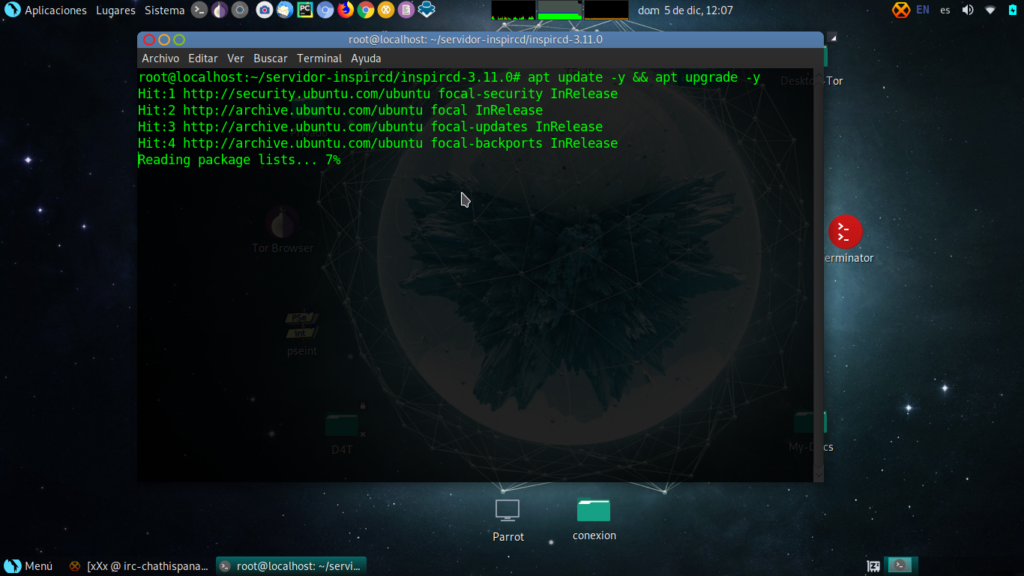
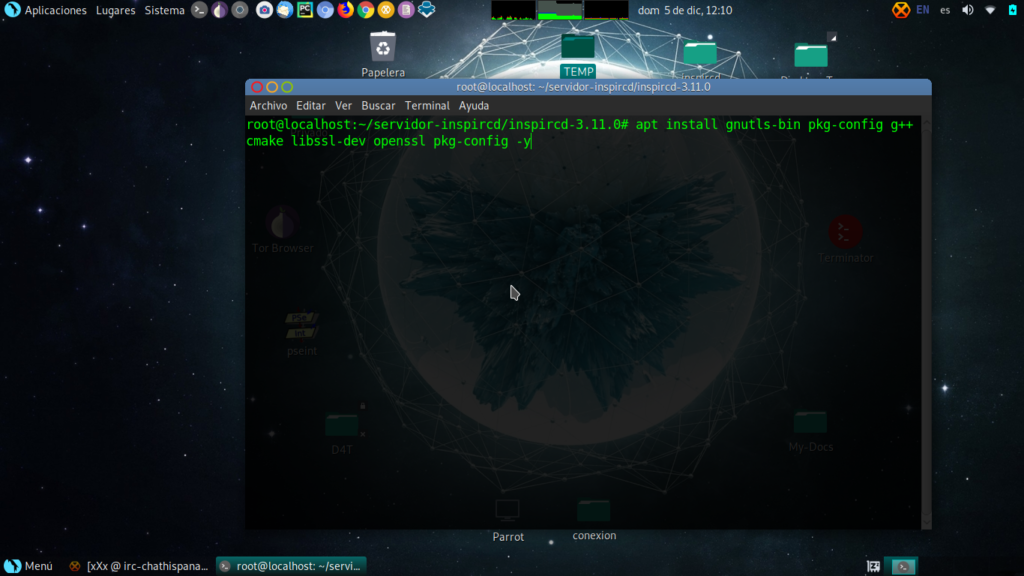
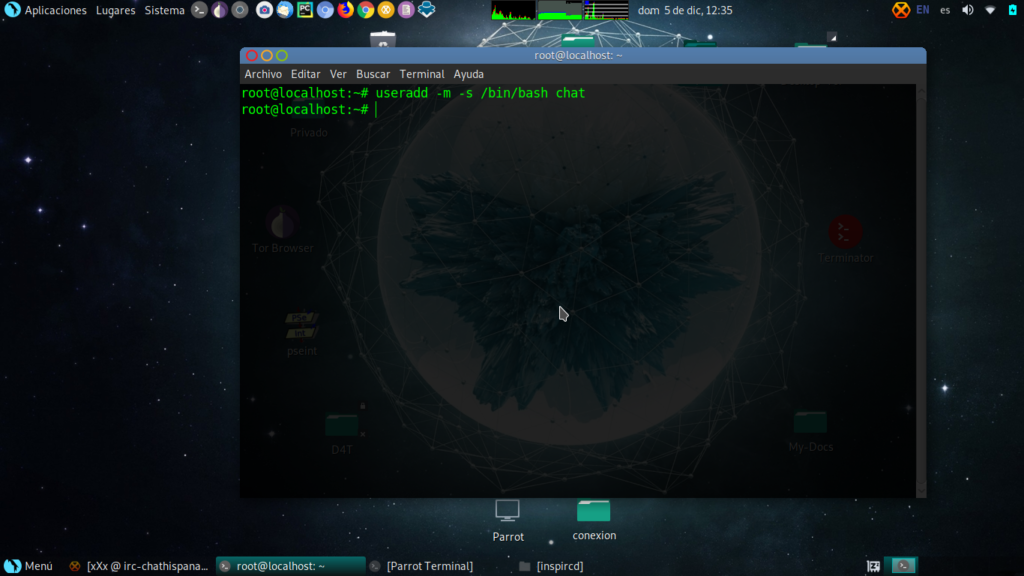
apt update -y && apt upgrade -y
apt install gnutls-bin pkg-config g++ cmake libssl-dev openssl pkg-config -y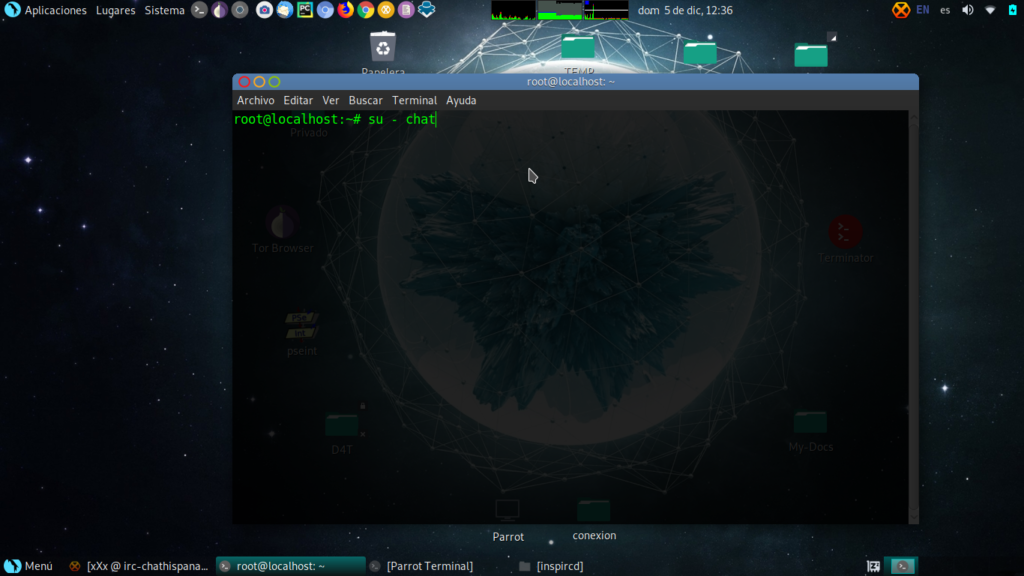
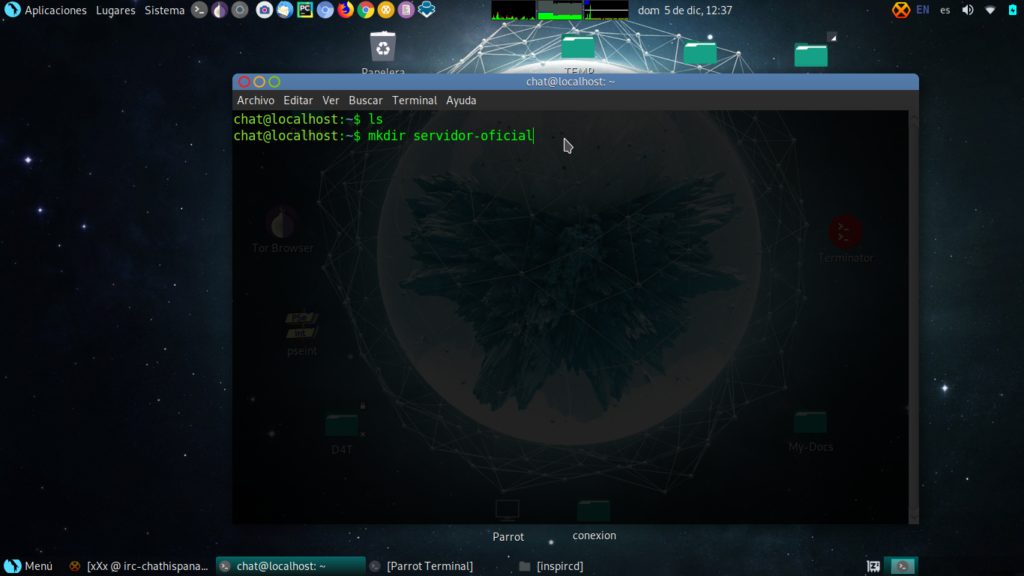

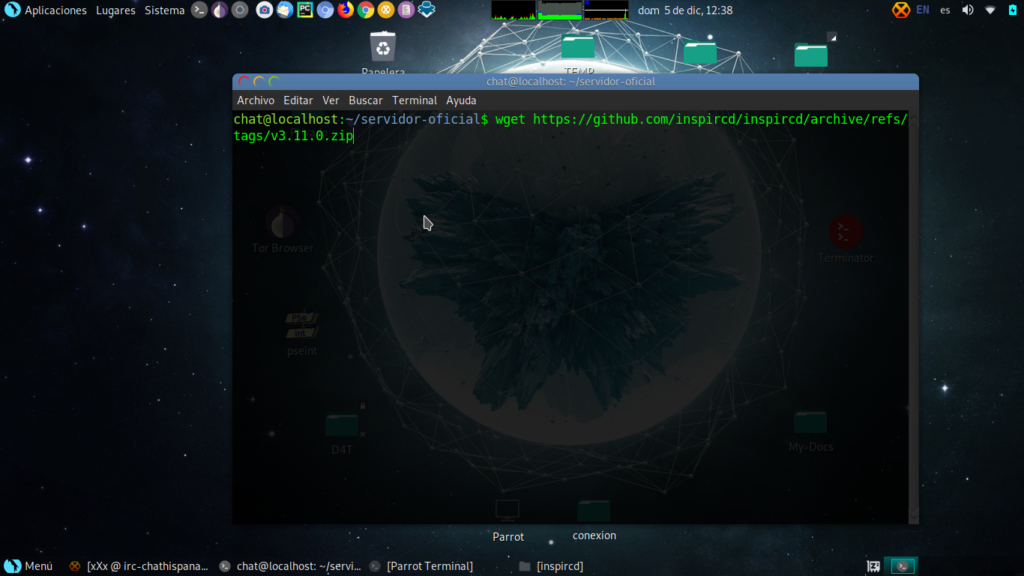





Ahora sigue las indicaciones que miras en cada una de las siguientes capturas.
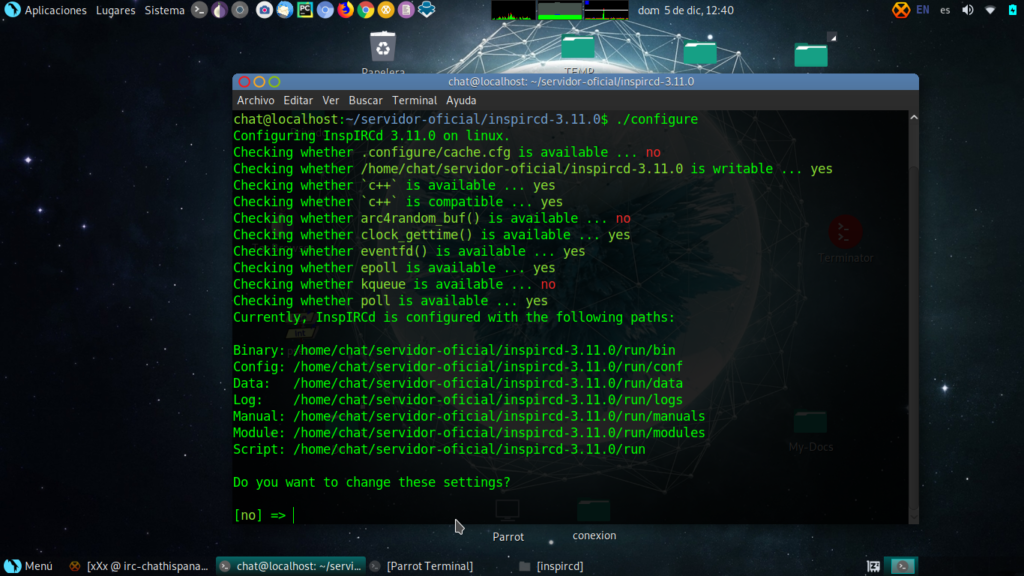
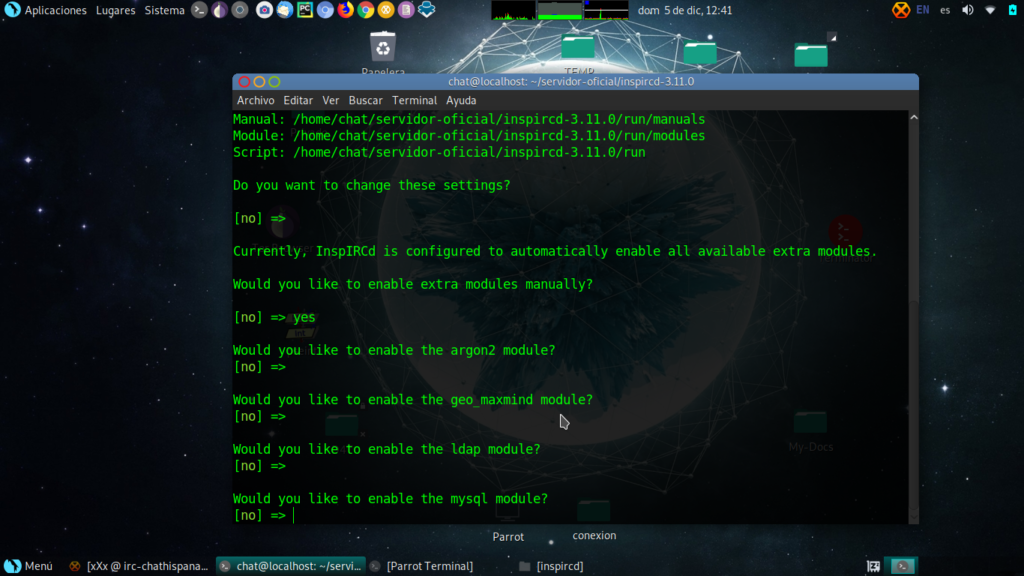
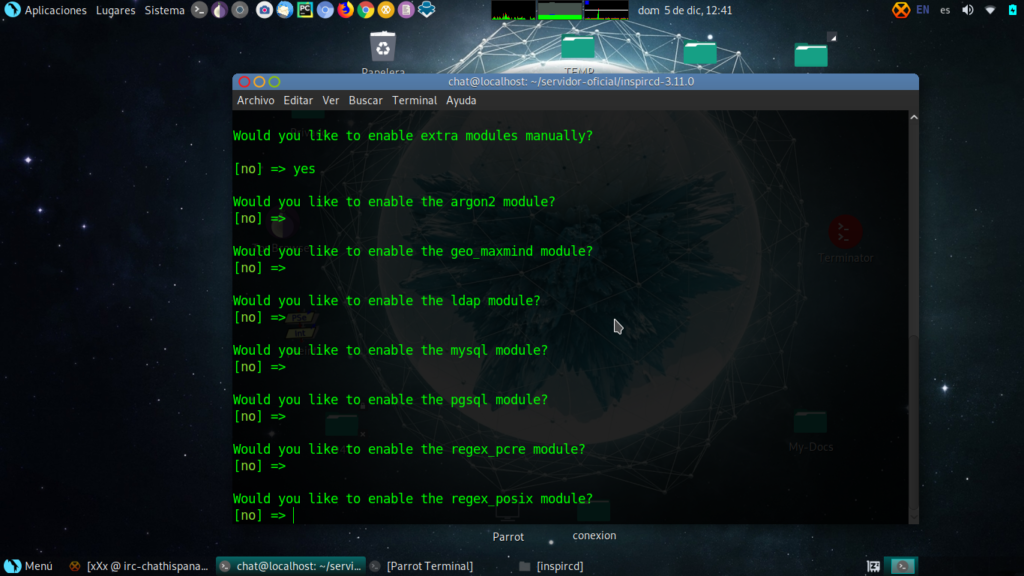
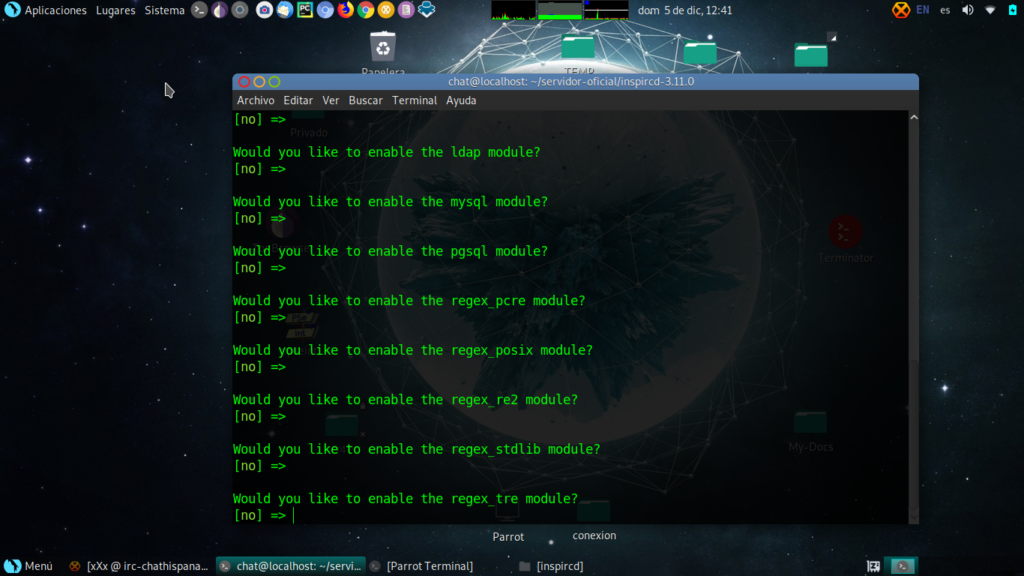
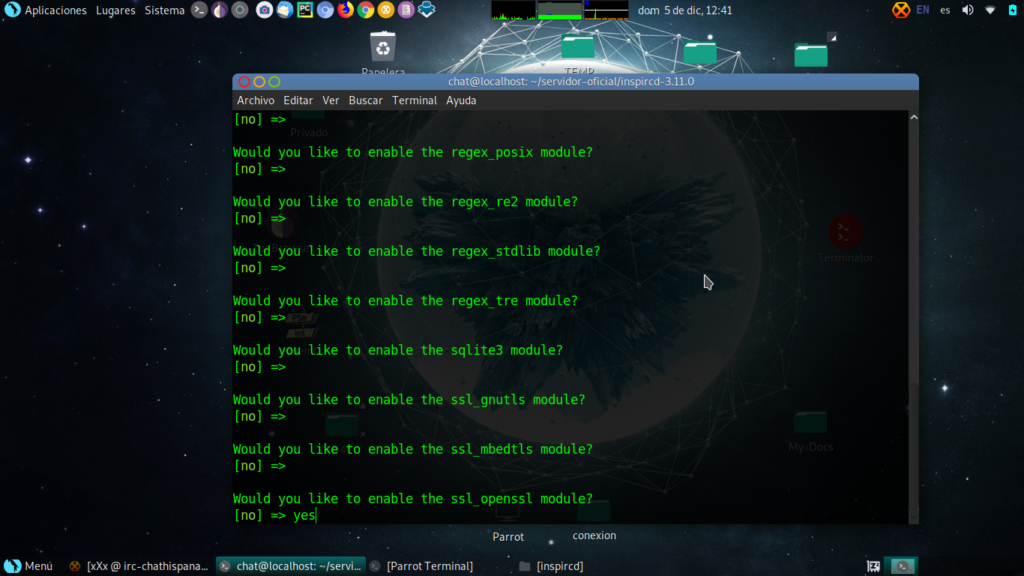
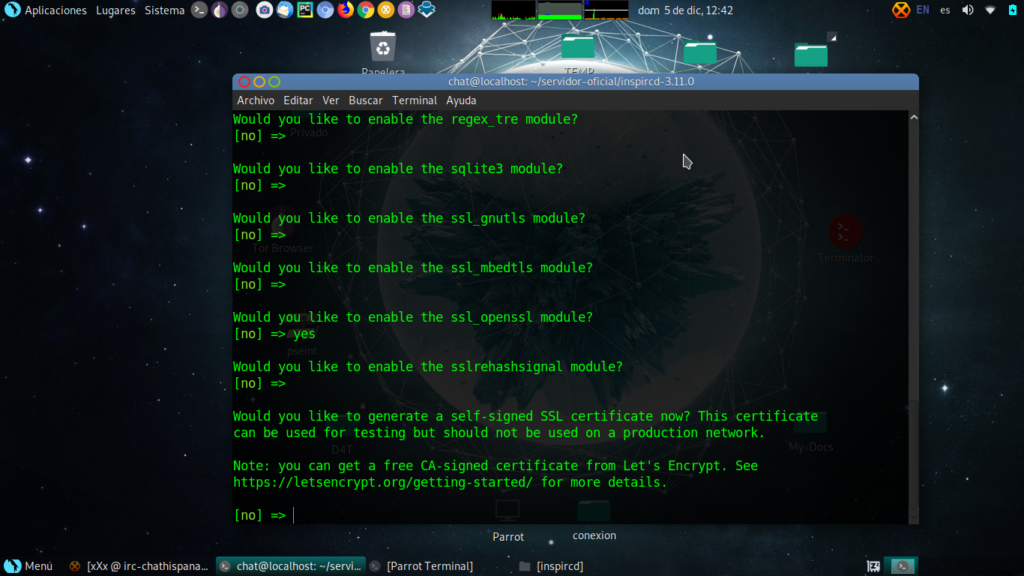
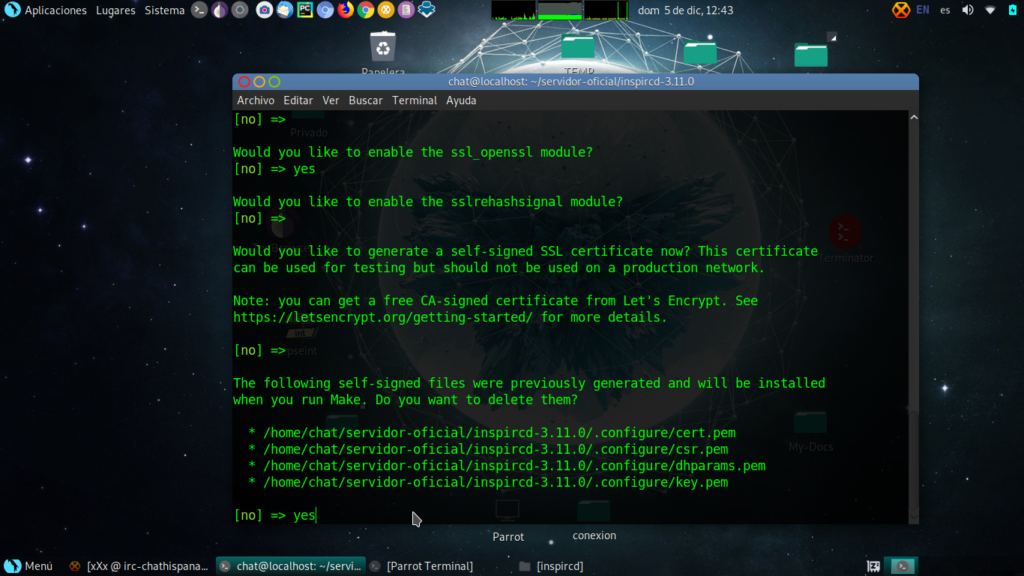
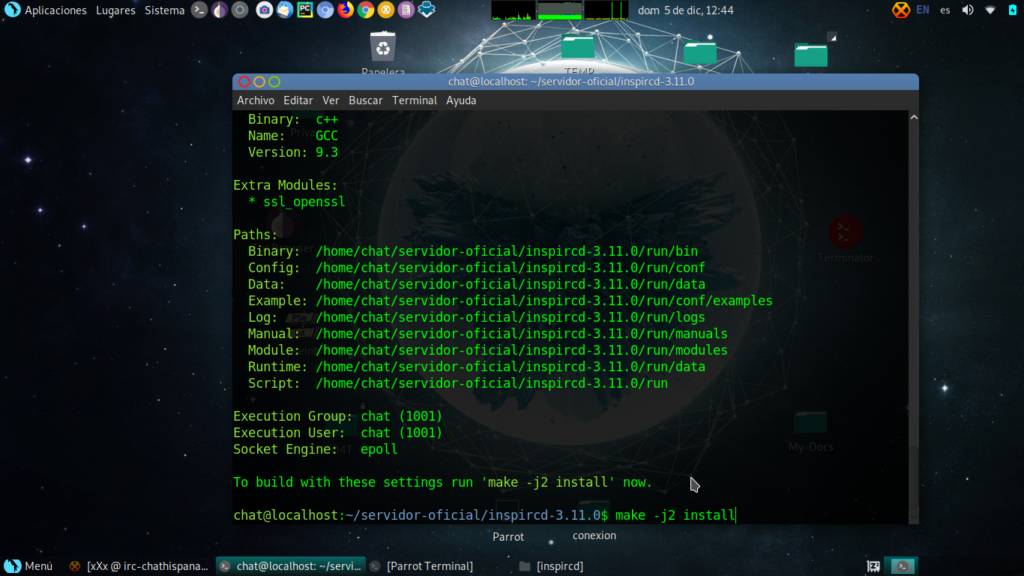
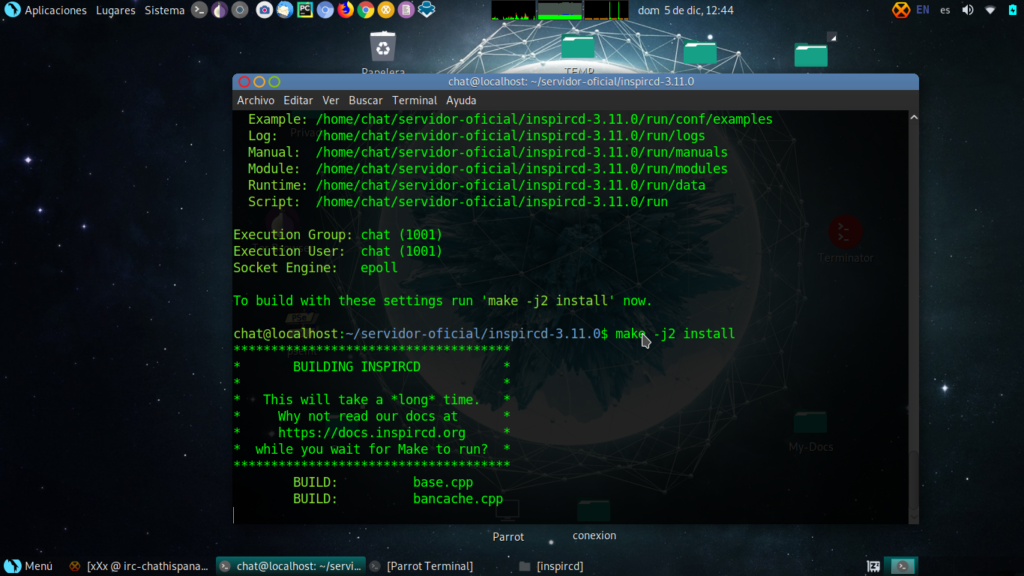
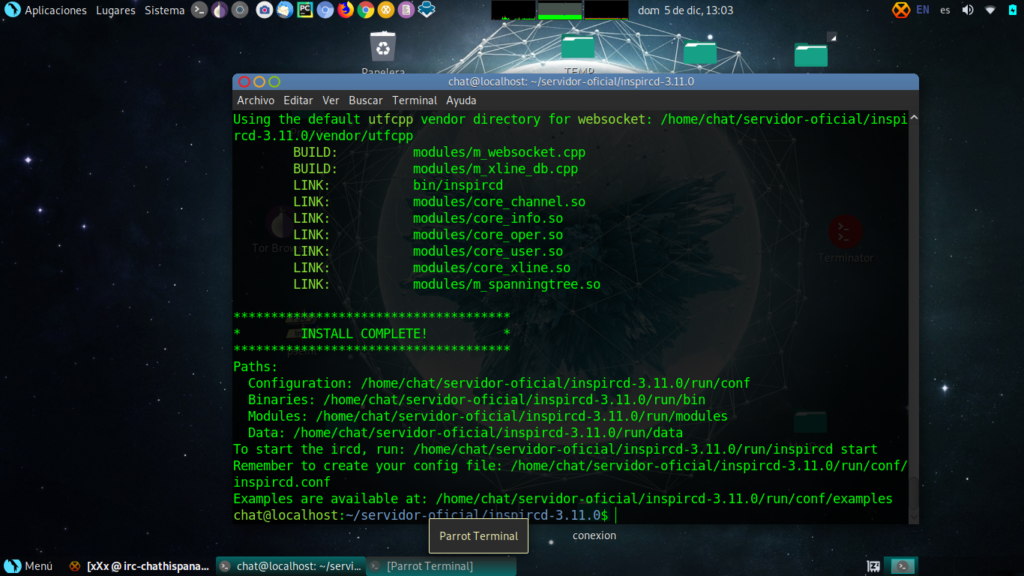



<module name="ssl_openssl">
<bind address="" port="6667" ssl="openssl" type="clients">
<sslprofile name="Clients"
provider="openssl"
#cafile="ca.pem"
certfile="/home/inspircd/inspircd-3.7.0/run/conf/cert.pem"
crlfile=""
ciphers="DEFAULT"
compression="no"
dhfile="/home/inspircd/inspircd-3.7.0/run/conf/dhparams.pem"
ecdhcurve="prime256v1"
hash="sha256"
keyfile="/home/inspircd/inspircd-3.7.0/run/conf/key.pem"
renegotiation="no"
requestclientcert="yes">
#tlsv1="no"
#tlsv11="no"
#tlsv12="yes">
Listo ya que tienes toda tu configuracion, ahora solo corre tu inspircd desde la carpeta run con el comando “./inspircd start”.
Si aun no sabes como funciona Inspircd, te dejamos un vídeo donde te puedes guiar, aunque es un vídeo de una versión antiguo, te ayudara a entender comos e configura y como se instala.
COMANDOS PARA CREAR CERTIFICADO SSL
sudo service apache2 stop
certbot certonly --standalone --preferred-challenges http-01 -d irc.example.net
sudo openssl dhparam -out /etc/ssl/certs/dhparam.pem 2048